Najlepsze aplikacje do klonowania aplikacji na iPhonea w celu uruchomienia wielu kont | Nie jest wymagany jailbreak

Dowiedz się, jak sklonować aplikacje na iPhone
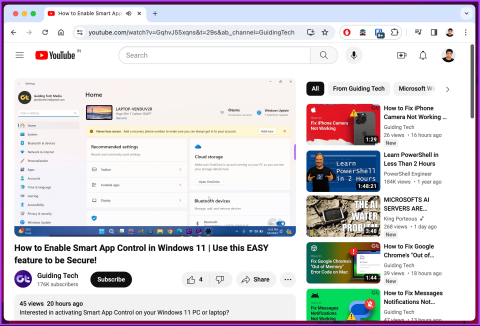
Czy kiedykolwiek byłeś pochłonięty filmem na YouTube i chciałeś uchwycić każdy szczegół, każdą klatkę? Niezależnie od tego, czy analizujesz ekscytującą scenę, analizujesz samouczek, czy po prostu delektujesz się chwilą, umiejętność przeglądania klatka po klatce w YouTube otwiera kilka możliwości.
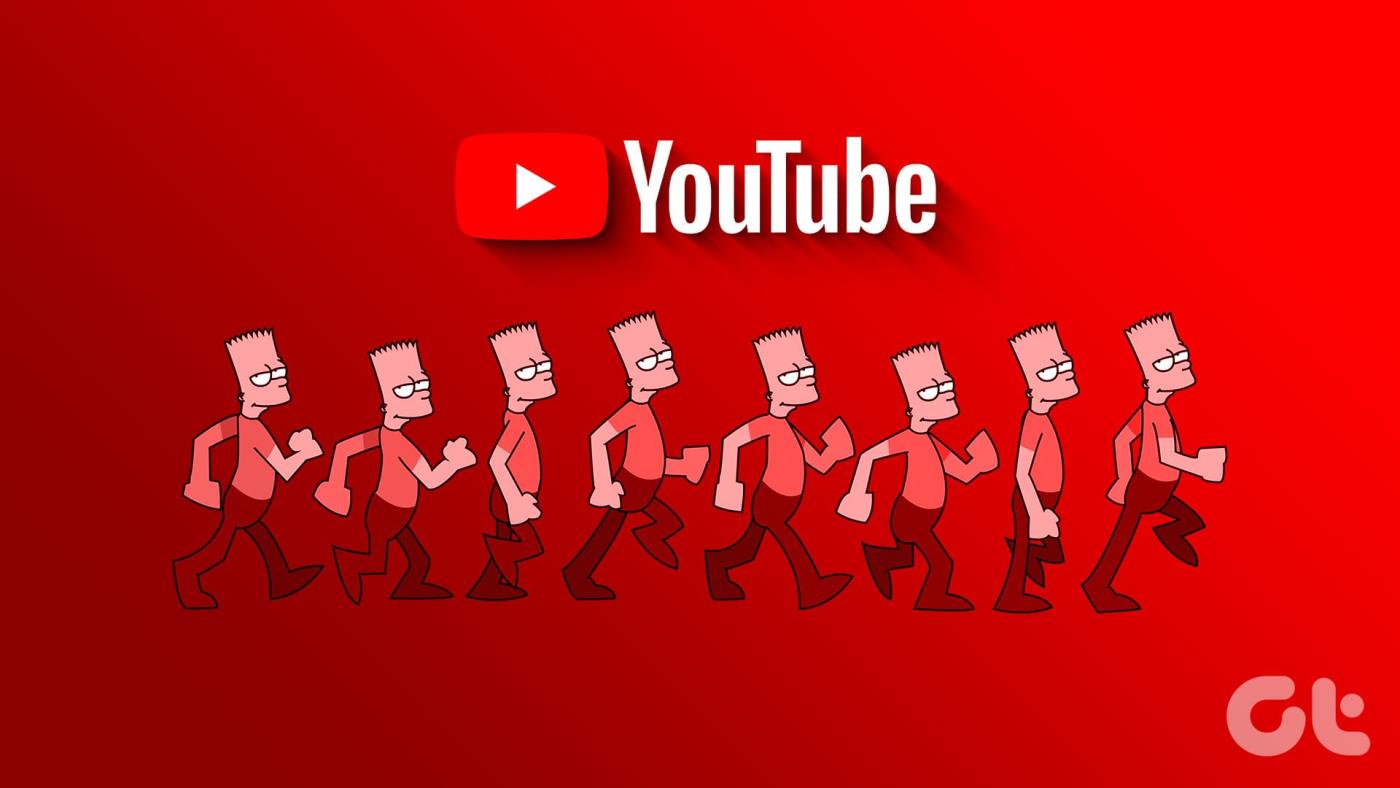
Istnieje wiele powodów, dla których warto oglądać wideo w serwisie YouTube klatka po klatce. Być może jesteś entuzjastą filmu, chcesz analizować sport lub interesują Cię subtelne niuanse treści wideo. Mając to na uwadze, zacznijmy od artykułu.
Istnieje wiele sposobów oglądania filmu w YouTube klatka po klatce. Wyjaśnimy wszystkie możliwe sposoby w formacie krok po kroku, abyś mógł śledzić dalej.
Zacznijmy od najpopularniejszego i najłatwiejszego sposobu przeglądania klatka po klatce w YouTube.
Krok 1 : Uruchom YouTube w preferowanej przeglądarce na komputerze z systemem Windows lub Mac, klikając poniższy link. Po uruchomieniu przejdź do filmu, który chcesz odtwarzać klatka po klatce.
Uwaga : zalecamy oglądanie wideo w trybie pełnoekranowym, aby prawidłowo przeanalizować klatki. Aby przejść do trybu pełnoekranowego, możesz nacisnąć klawisz F na klawiaturze. Naciśnij klawisz jeszcze raz, aby z niego wyjść.
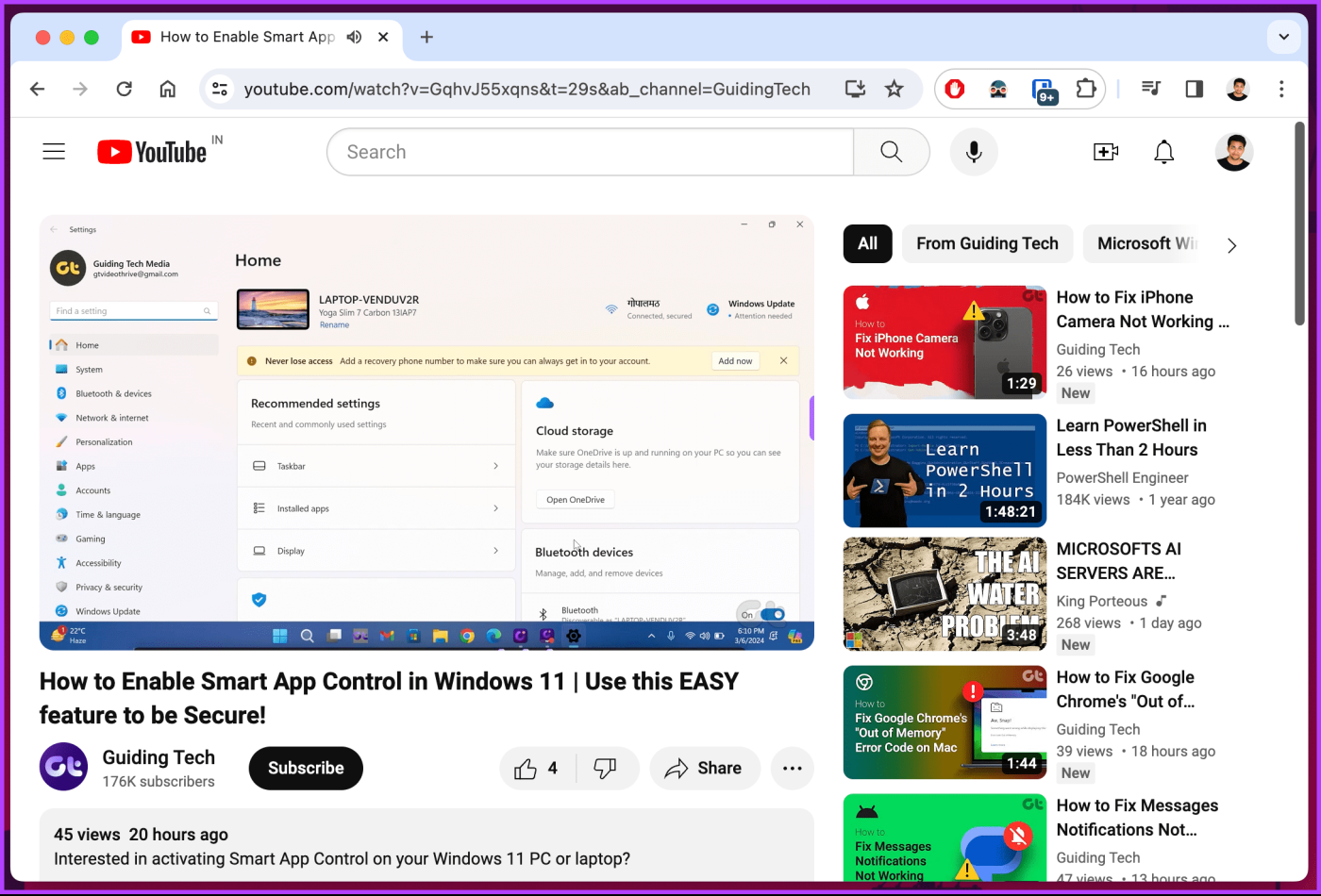
Krok 2 : Po rozpoczęciu odtwarzania wideo kliknij klawisz pauzy, aby wstrzymać wideo. Aby wykonać tę czynność, możesz także nacisnąć spację lub klawisz „K” na klawiaturze.
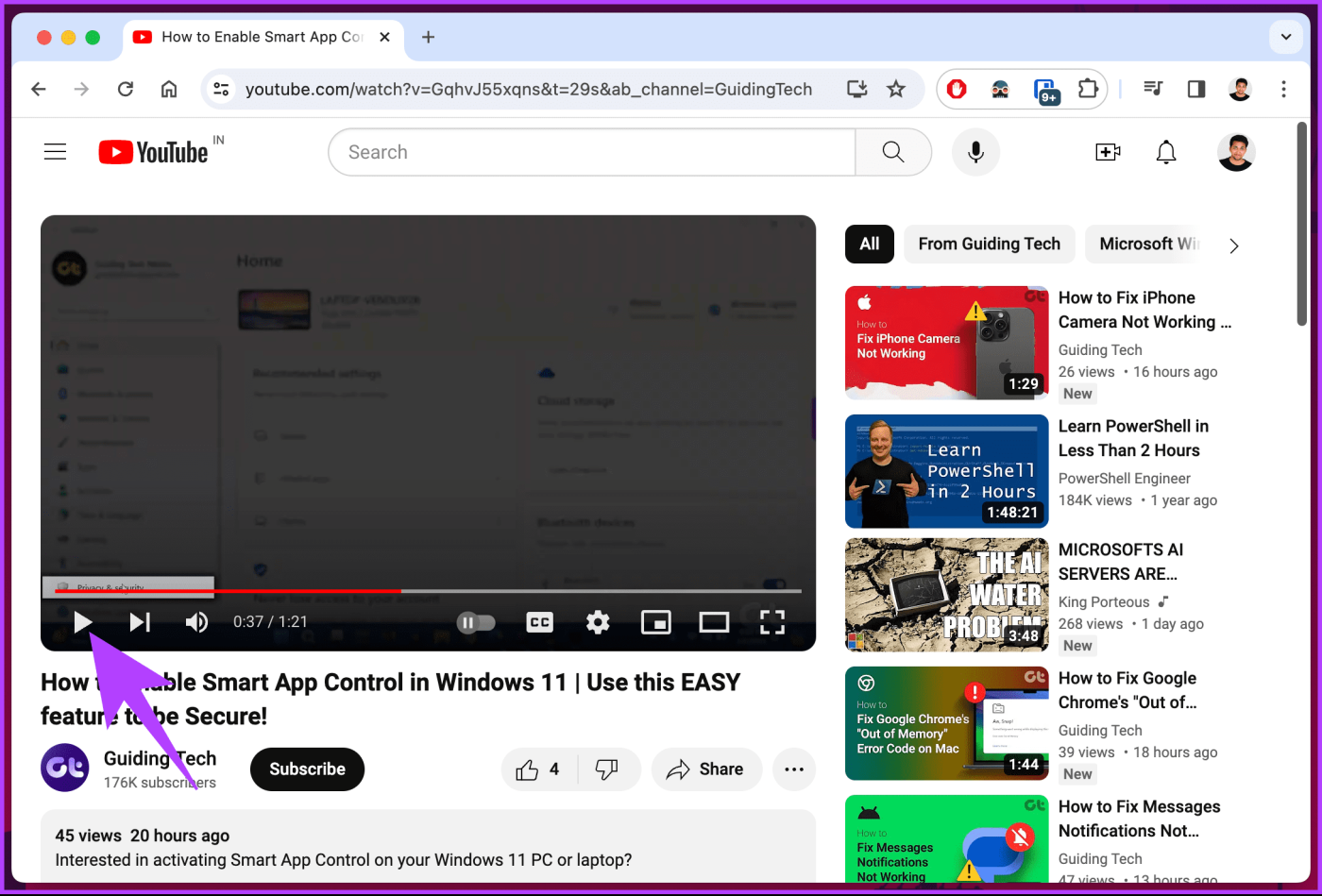
Krok 3 : Teraz naciśnij „.” (kropka/kropka) na klawiaturze, aby przenieść wideo o jedną klatkę do przodu, oraz klawisz „,” (przecinek), aby cofnąć się o jedną klatkę.
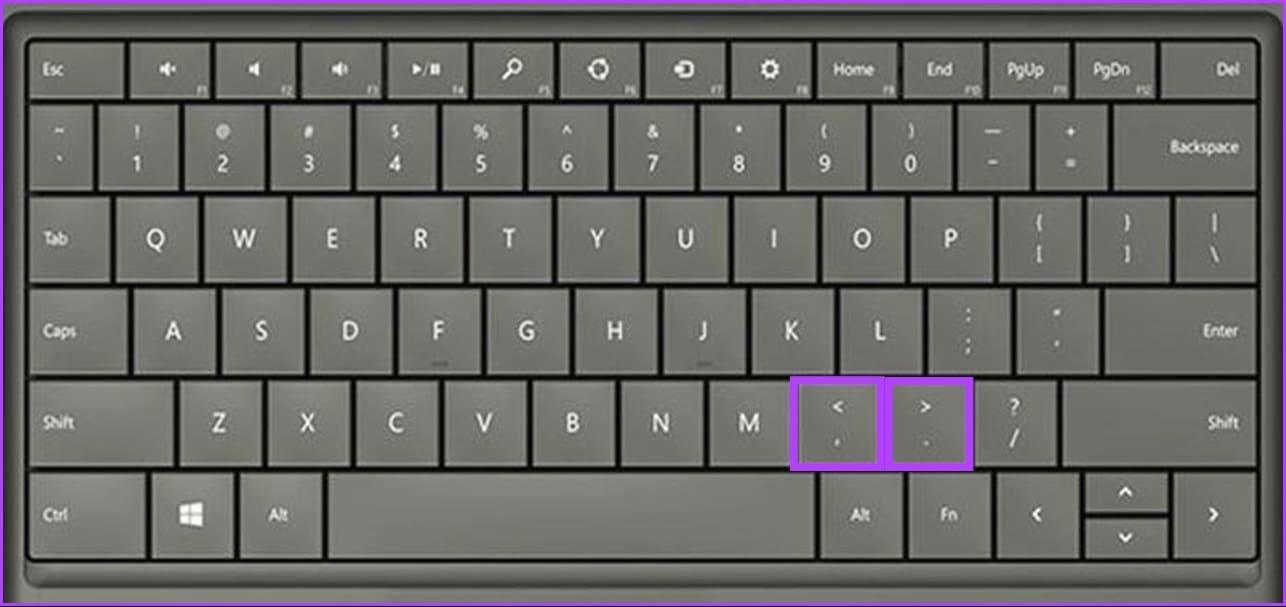
Otóż to. Możesz teraz dzielić filmy z YouTube'a na klatki i uchwycić każdy szczegół. Alternatywnie naciśnij klawisz strzałki w prawo lub w lewo, aby przesunąć wideo do przodu lub do tyłu o pięć sekund.
Kontynuuj czytanie, jeśli chcesz w inny sposób oglądać wideo z YouTube klatka po klatce.
Chociaż do pomijania klatek można domyślnie używać klawiszy kropki i przecinka, może to nie być idealne rozwiązanie, szczególnie jeśli klawiatura ma fantazyjny układ, który umieszcza te klawisze w dziwnych miejscach. Korzystając z tej metody, możesz ponownie przypisać te klawisze do standardowych klawiszy strzałek.
W przypadku tej metody użyjemy rozszerzeń Chrome. Możesz jednak śledzić dalej, jeśli nie jesteś użytkownikiem Chrome, ale masz przeglądarkę Chromium, taką jak Microsoft Edge . Jeśli nie wiesz jeszcze jak zainstalować rozszerzenia w swojej przeglądarce, przeczytaj;
Krok 1 : Przejdź do sklepu Chrome Web Store w przeglądarce Chromium i wyszukaj rozszerzenie Frame by Frame . Możesz też skorzystać z poniższego łącza, aby przejść na stronę rozszerzenia.
Krok 2 : Kliknij „Dodaj do Chrome”.
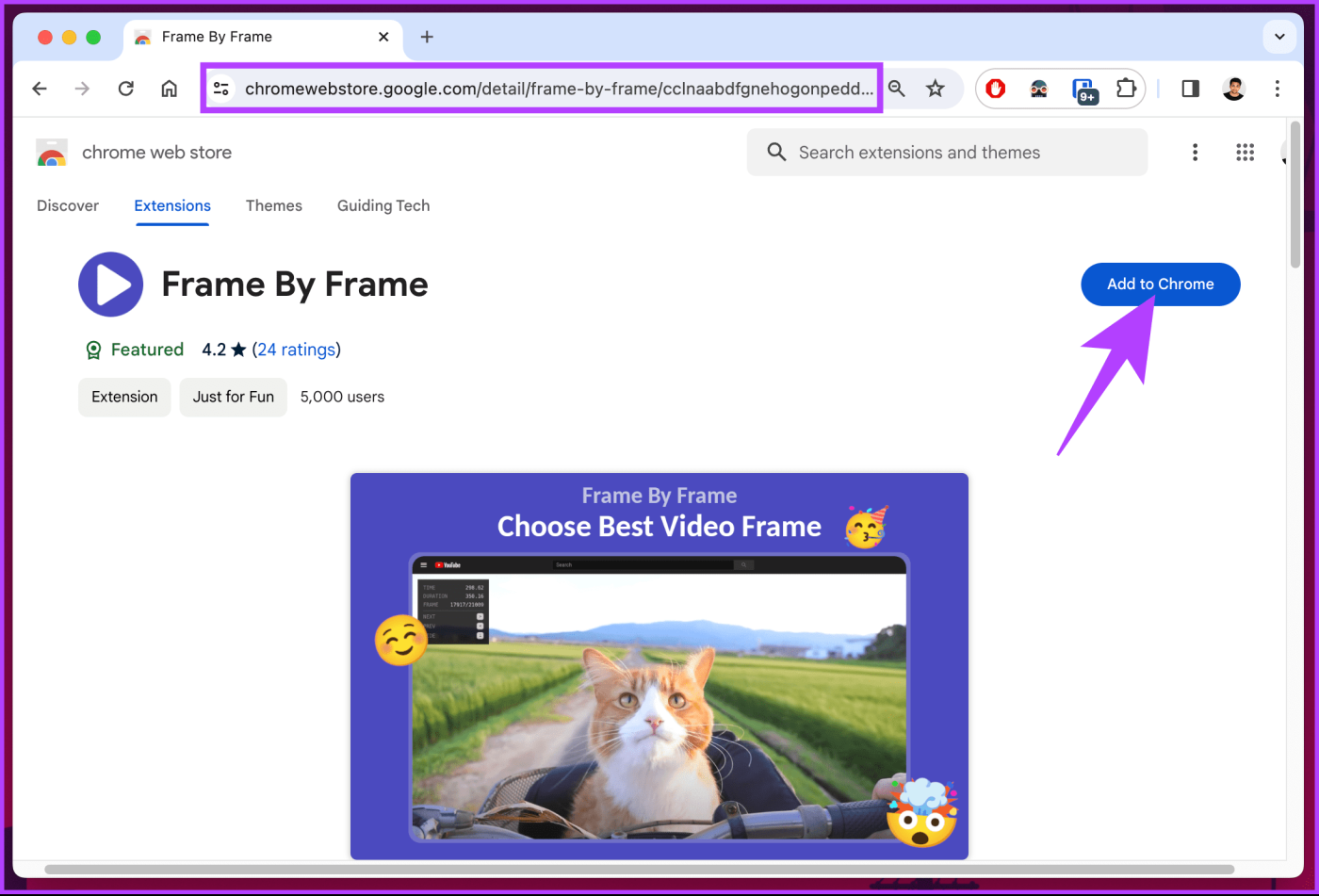
Krok 3 : W wyskakującym okienku kliknij Dodaj rozszerzenie.
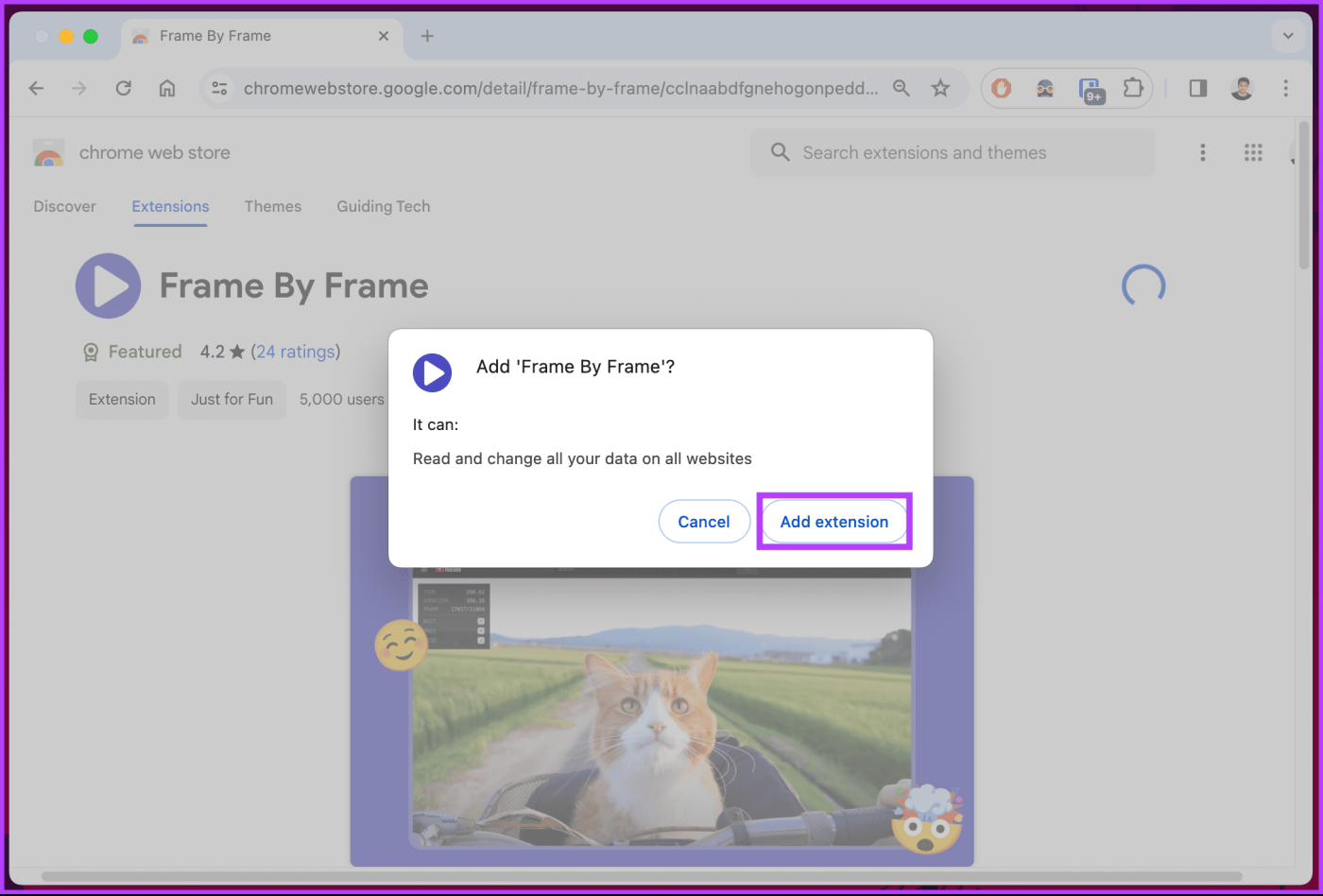
Krok 4 : Teraz uruchom YouTube i przejdź do filmu, który chcesz obejrzeć klatka po klatce.
Krok 5 : Po rozpoczęciu odtwarzania wideo zatrzymaj je, klikając przycisk pauzy. Możesz także nacisnąć spację lub klawisz „K” na klawiaturze.
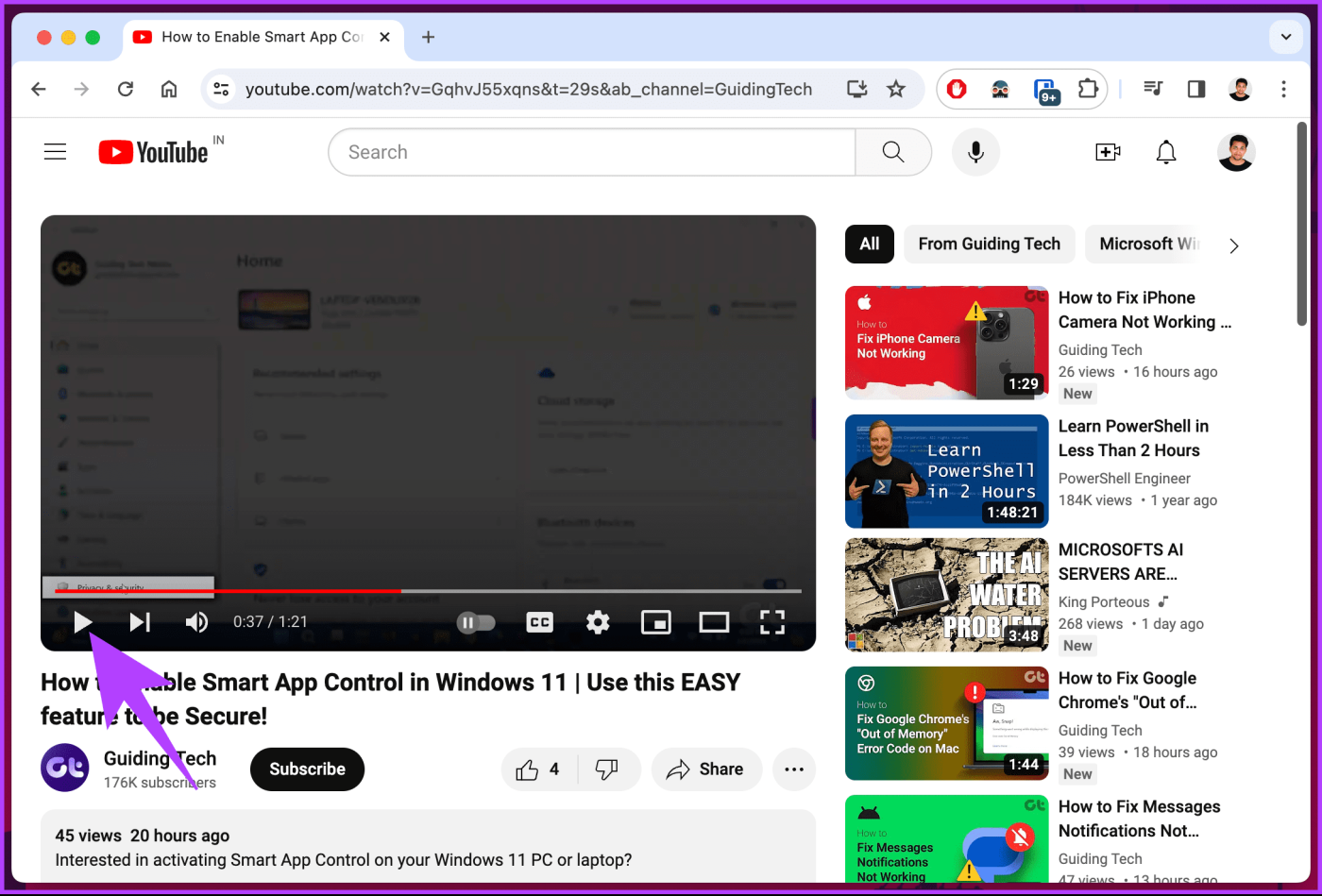
Krok 6 : Na koniec użyj klawiszy strzałek, aby przesuwać wideo do przodu lub do tyłu, klatka po klatce.
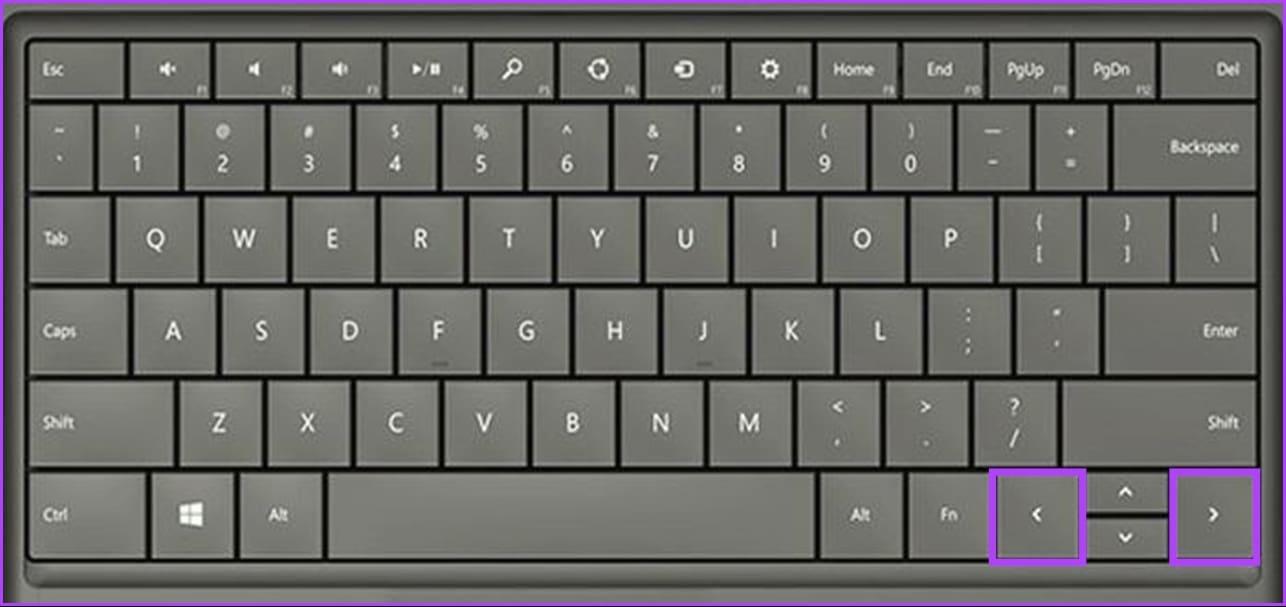
W lewym górnym rogu filmu wyświetlane są szczegółowe informacje, takie jak czas, czas trwania, liczba klatek na sekundę i liczba klatek na sekundę, dzięki czemu można odpowiednio dostosować. Pamiętaj, że po włączeniu rozszerzenia nie będzie można używać klawiszy strzałek do przesuwania wideo do przodu lub do tyłu o pięć sekund.
Jeśli chcesz pomijać filmy klatka po klatce i zachować możliwość przesuwania wideo o 5 sekund, czytaj dalej.
W przeciwieństwie do klawisza skrótu klawiaturowego, który pozwala oglądać wideo klatka po klatce, ta metoda pomaga spowolnić wideo. Co więcej, działa niezależnie od tego, jakiej przeglądarki używasz. Wykonaj poniższe kroki.
Uwaga : Jeśli masz włączone rozszerzenie „Frame by Frame”, wyłącz je w swojej przeglądarce.
Krok 1 : Otwórz YouTube i odtwórz żądany film.
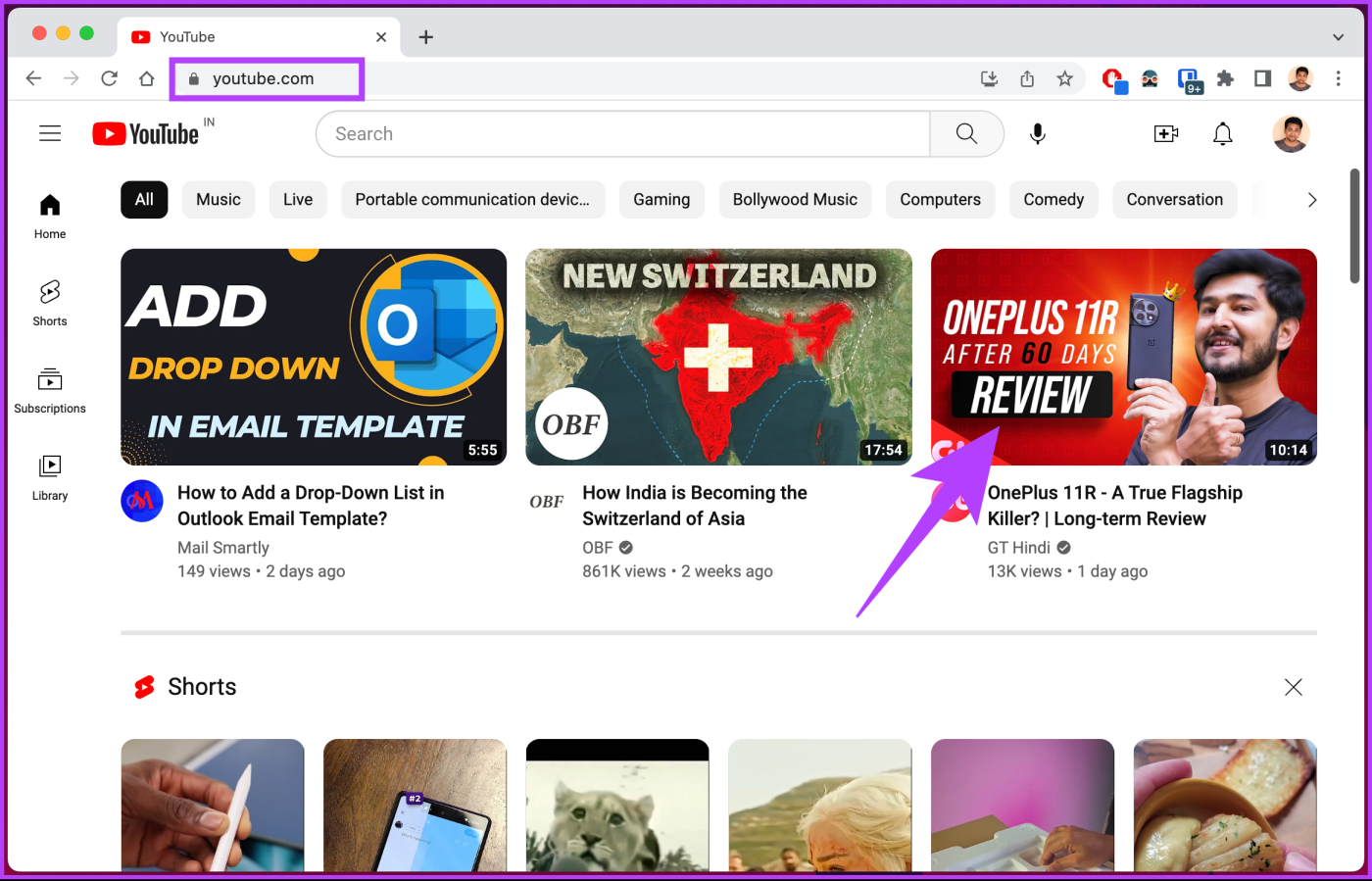
Krok 2 : Po rozpoczęciu odtwarzania wideo kliknij uniwersalną ikonę ustawień w kształcie koła zębatego.
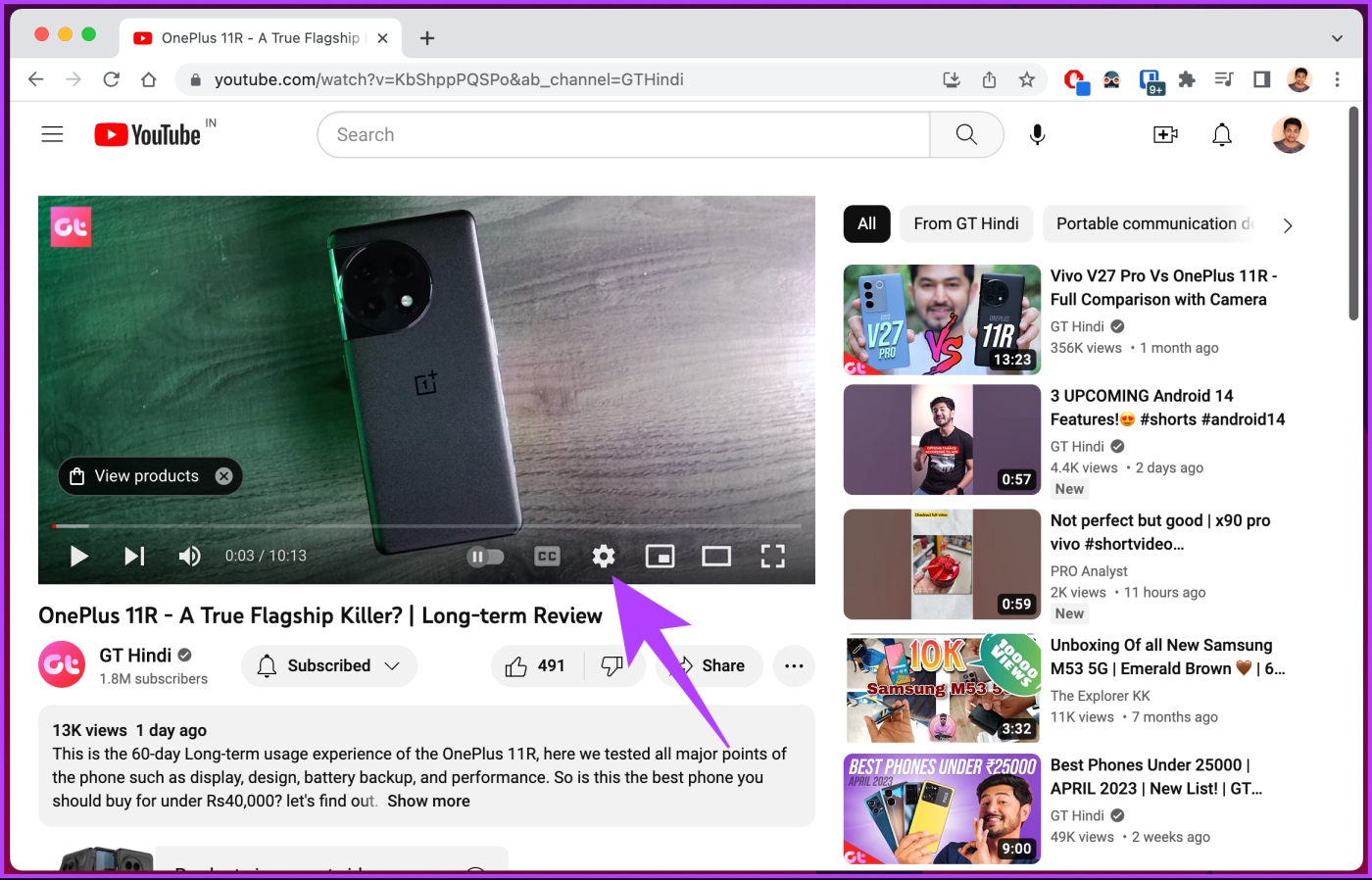
Krok 3 : Na karcie opcji kliknij Szybkość odtwarzania.
Uwaga : Domyślnie Normal (aktualna prędkość) oznacza normalną prędkość, tj. 1x.
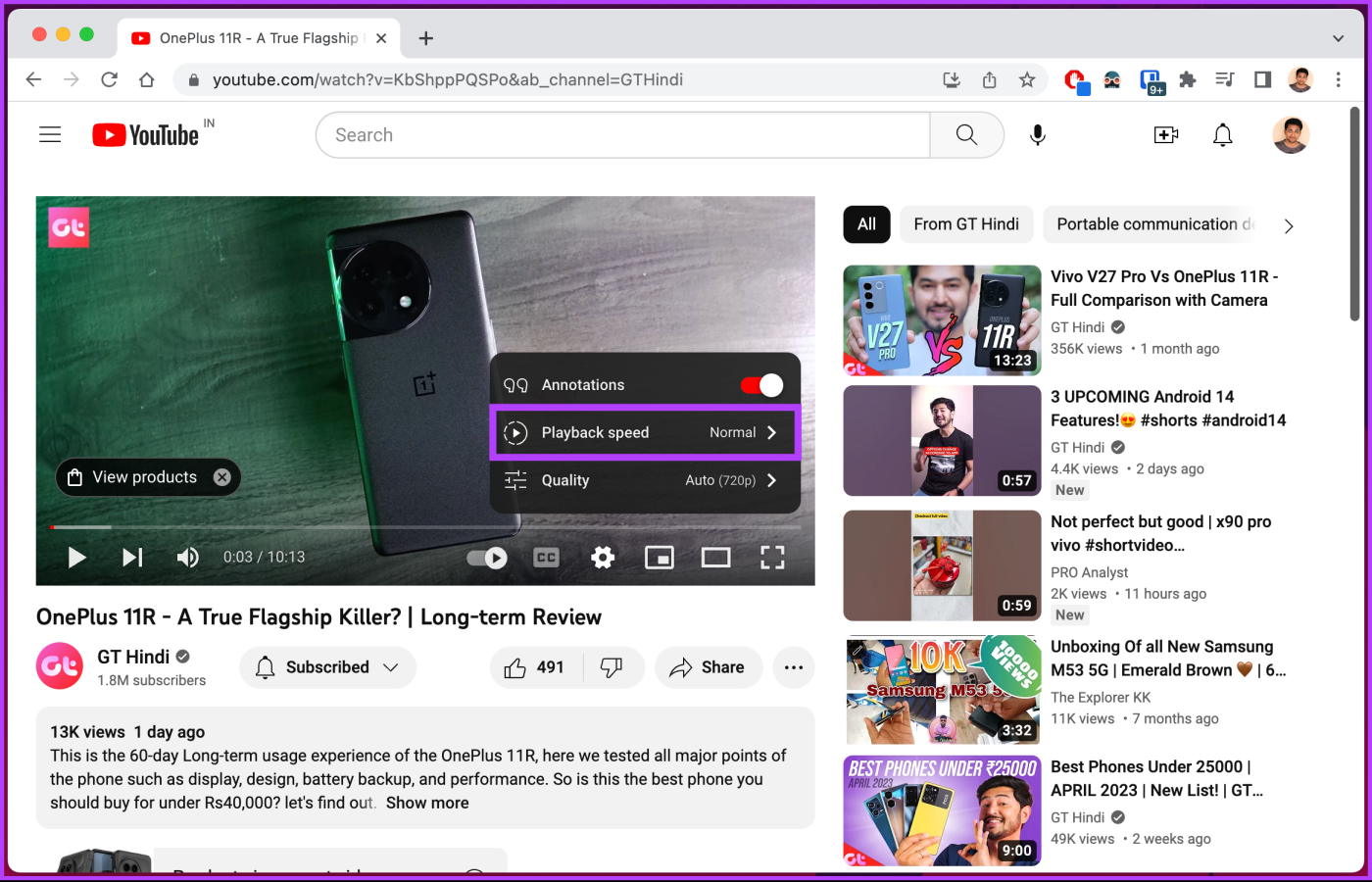
Krok 4 : W obszarze Szybkość odtwarzania wybierz najniższą wartość.
Uwaga : Prędkość mniejsza niż 1 spowalnia wideo, a prędkość większa niż 1 zwiększa prędkość odtwarzania.
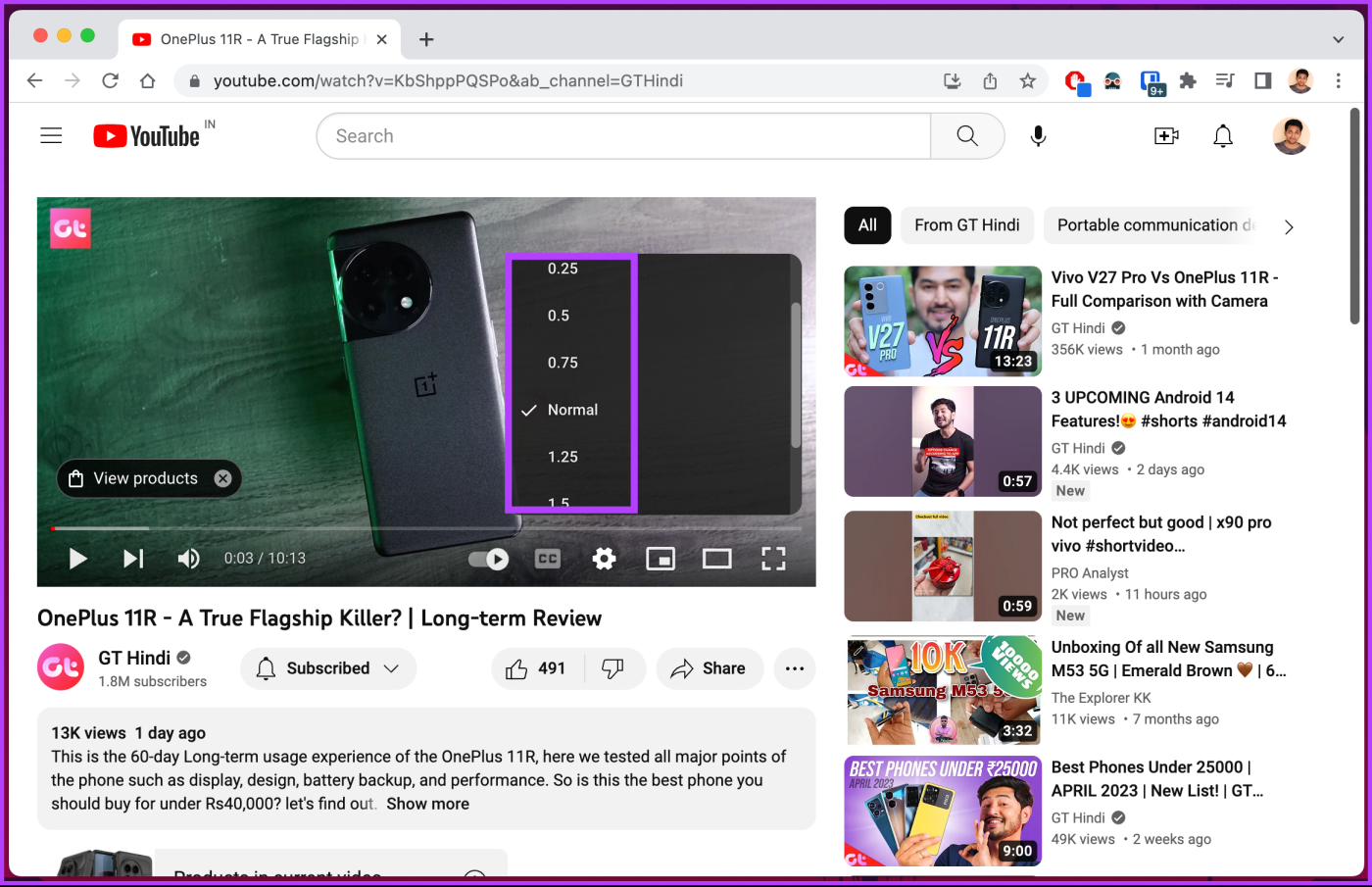
Jeśli chcesz dostosować prędkość odtwarzania, wykonaj poniższe kroki.
Krok 5 : W menu Szybkość odtwarzania kliknij opcję Niestandardowa.
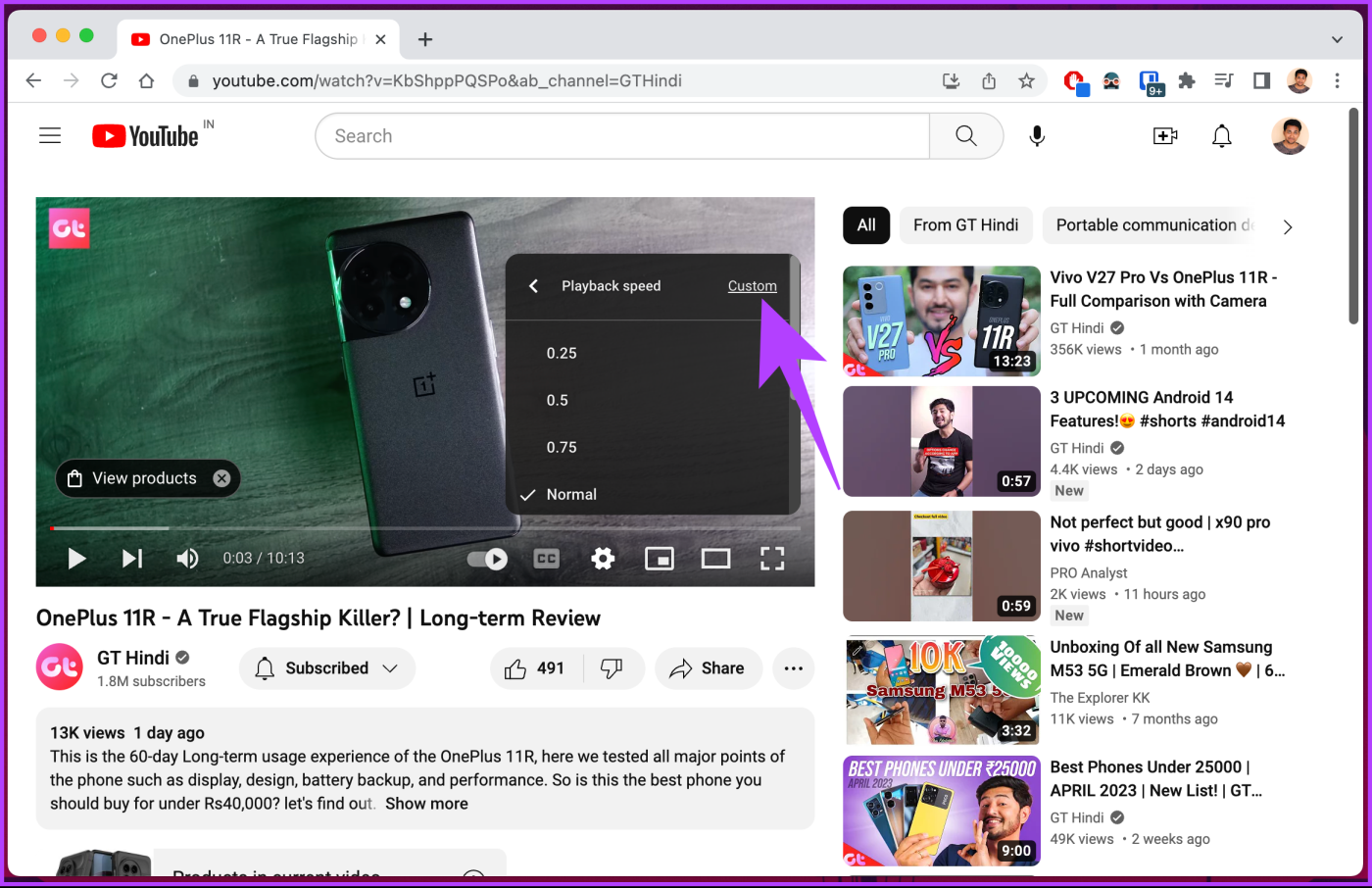
Krok 6 : W obszarze Niestandardowe przesuń suwak w lewo, aby zmniejszyć prędkość odtwarzania.
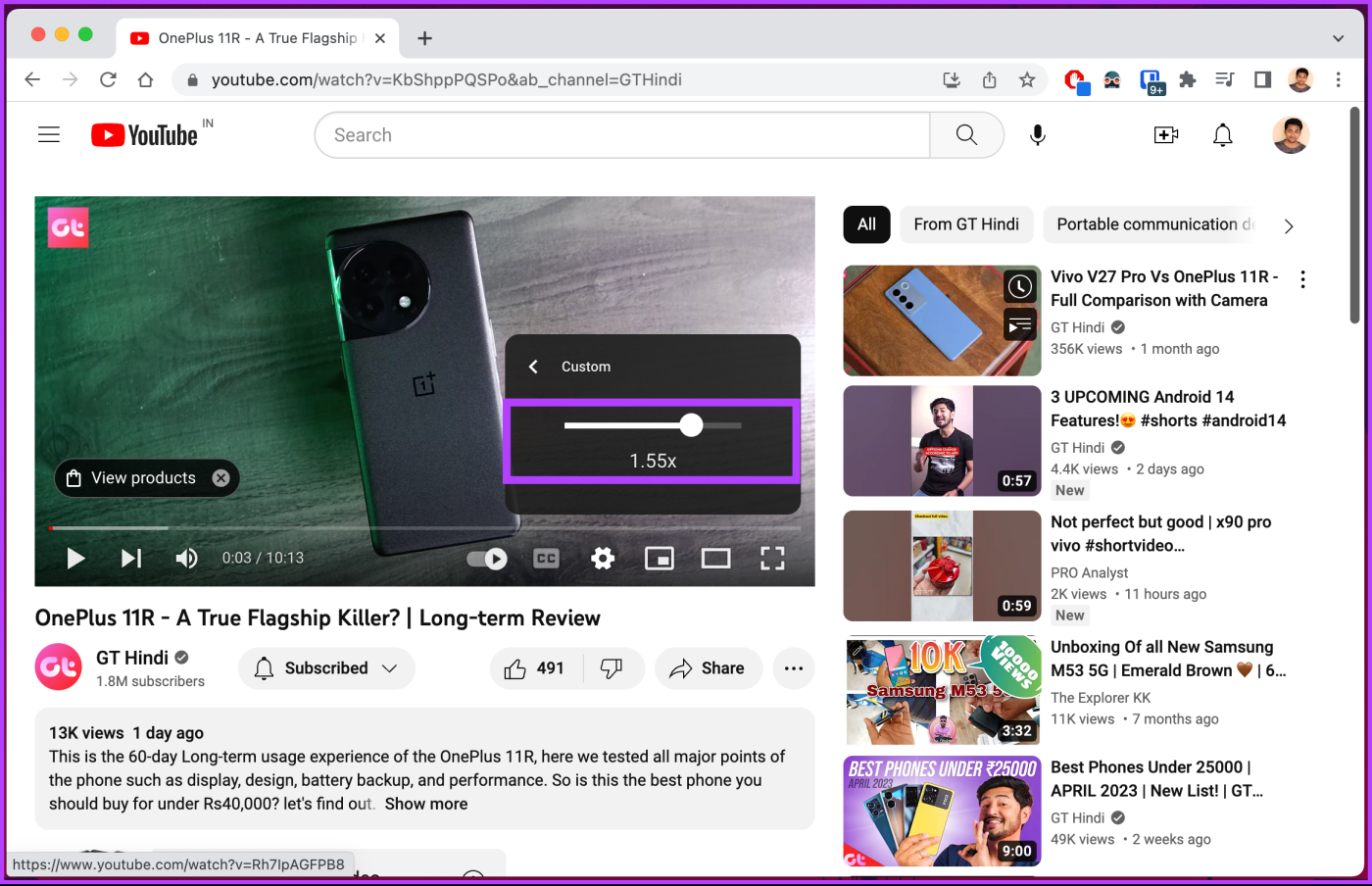
Proszę bardzo. Możesz odtwarzać wideo ze zmniejszoną prędkością odtwarzania, oglądając wideo klatka po klatce na YouTube. To były kroki dla komputerów stacjonarnych; jeśli chcesz zrobić to samo na urządzeniu mobilnym, czytaj dalej.
Jeśli korzystasz z aplikacji YouTube na urządzeniu mobilnym, nie ma wbudowanej opcji odtwarzania filmów klatka po klatce. Możesz jednak zwolnić prędkość wideo i przyspieszyć odtwarzanie. Omówiliśmy już, jak zmienić prędkość odtwarzania YouTube , ale ponownie omówimy te kroki.
Kroki są takie same w przypadku Androida i iOS. Jednak w celach demonstracyjnych jedziemy z Androidem. Jeśli korzystasz z iOS, podążaj dalej.
Krok 1 : Uruchom aplikację YouTube i dotknij filmu, który chcesz odtworzyć.
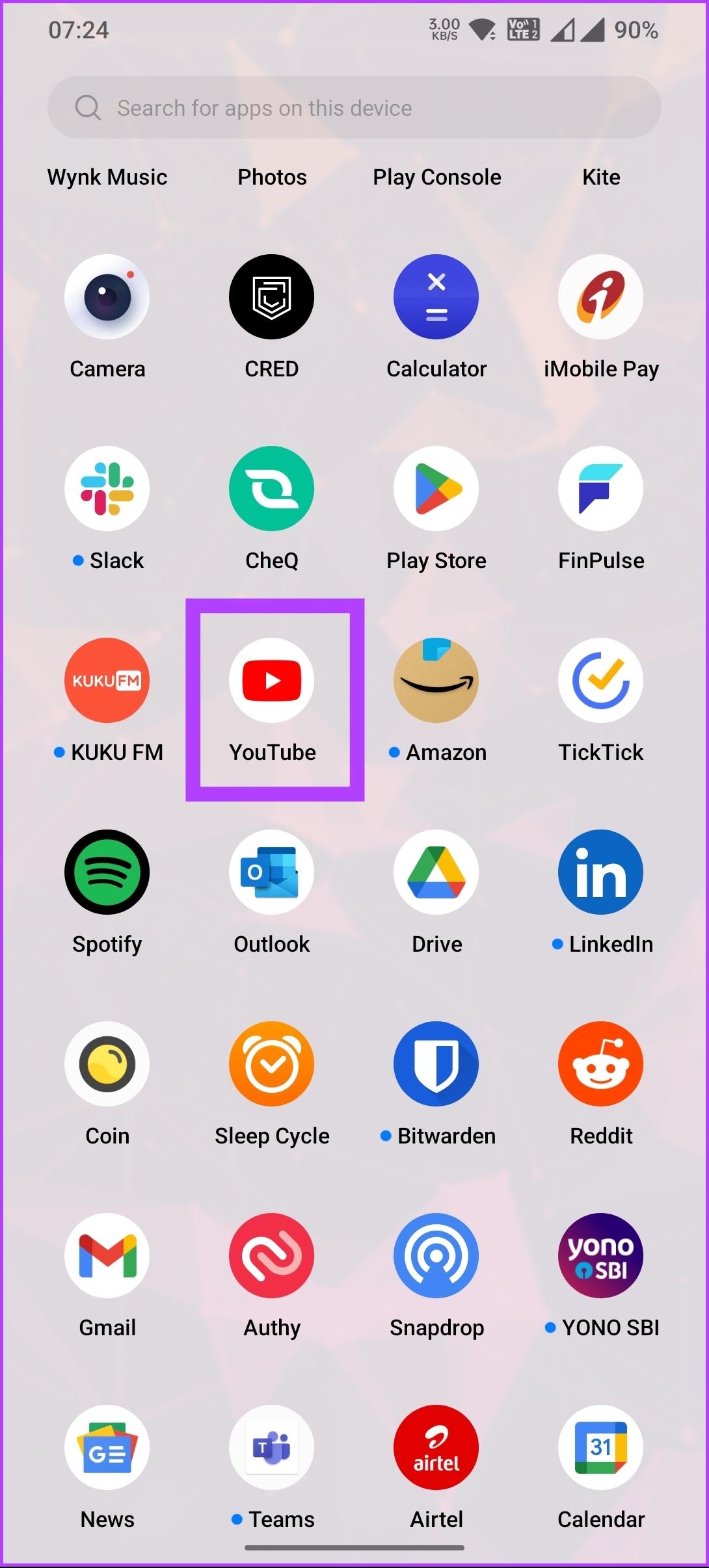
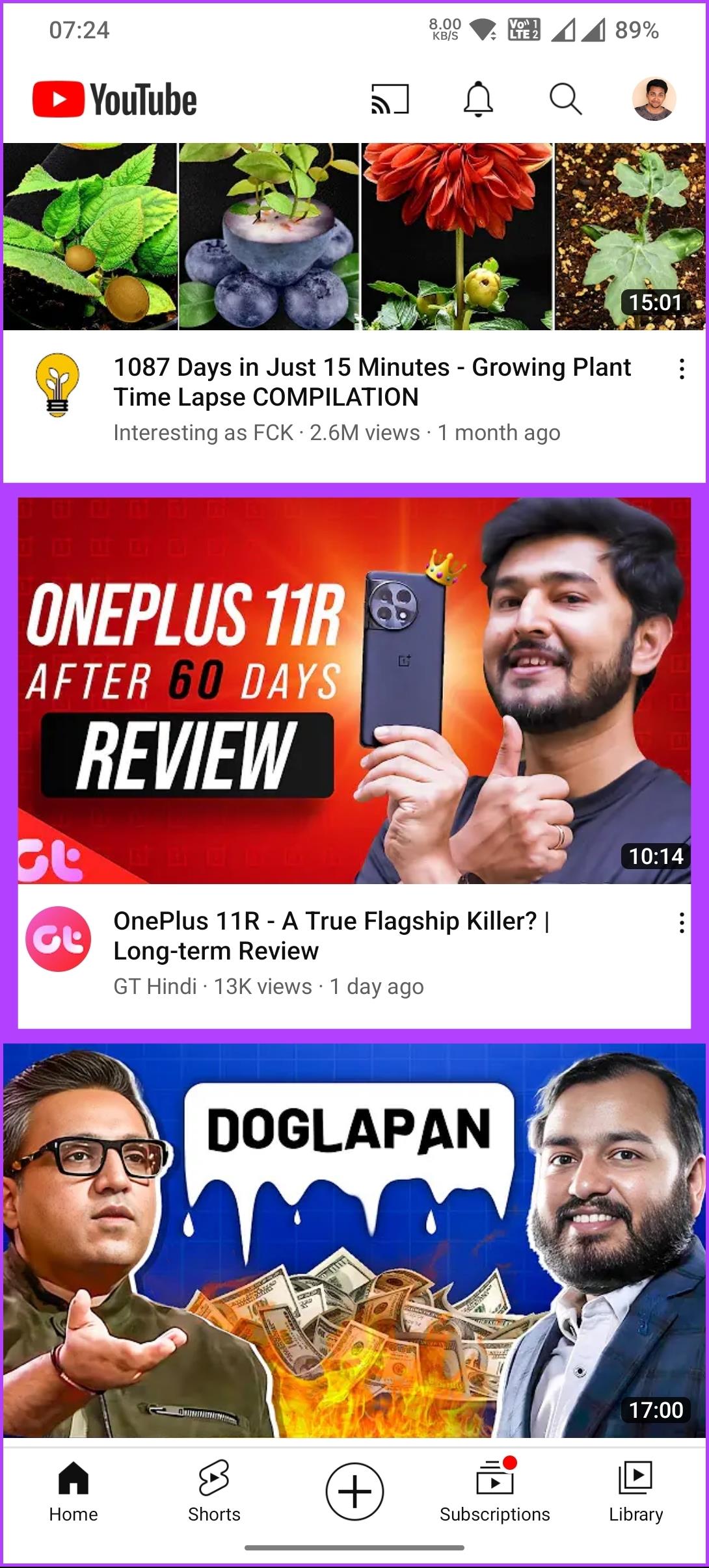
Krok 2 : Stuknij ikonę Ustawienia (koła zębatego) u góry i wybierz opcję Szybkość odtwarzania z dolnego arkusza.
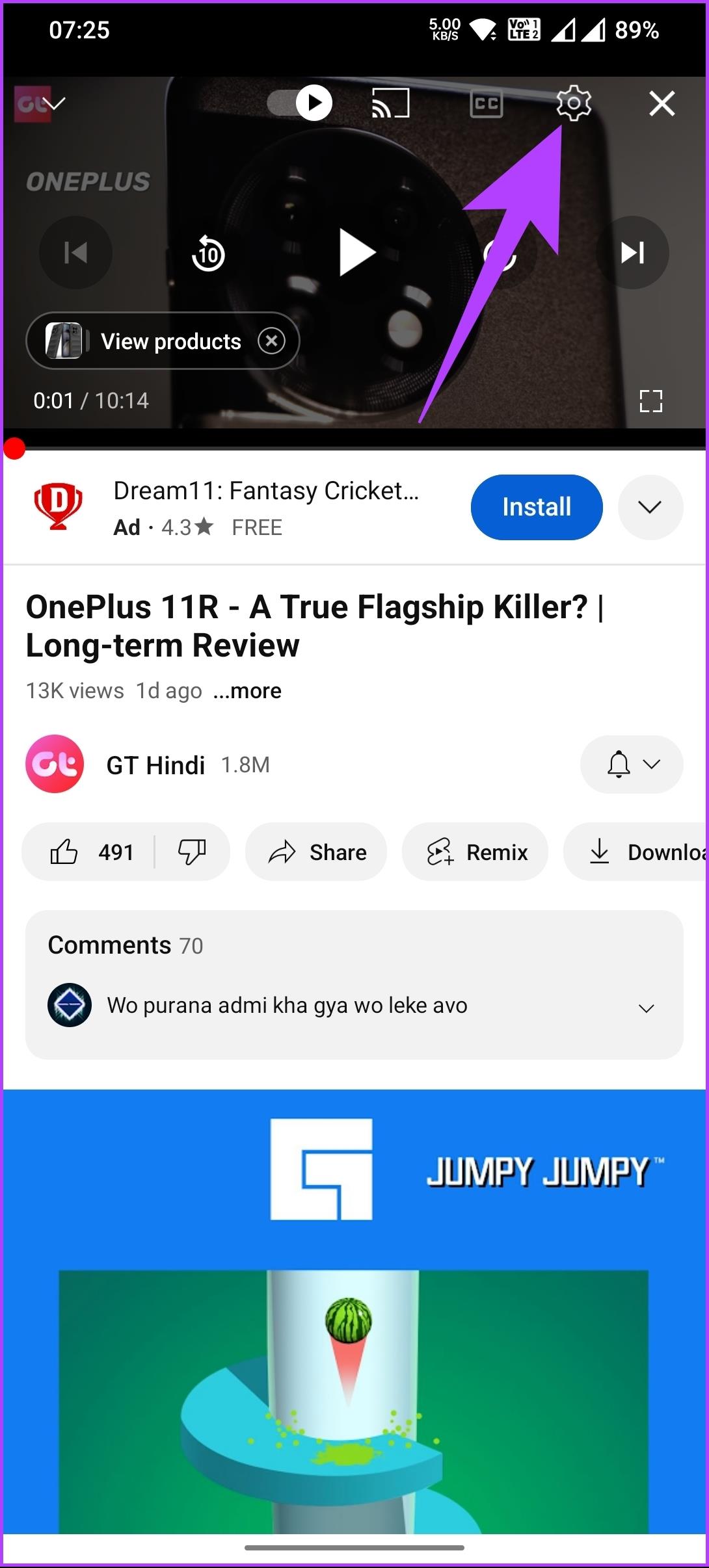
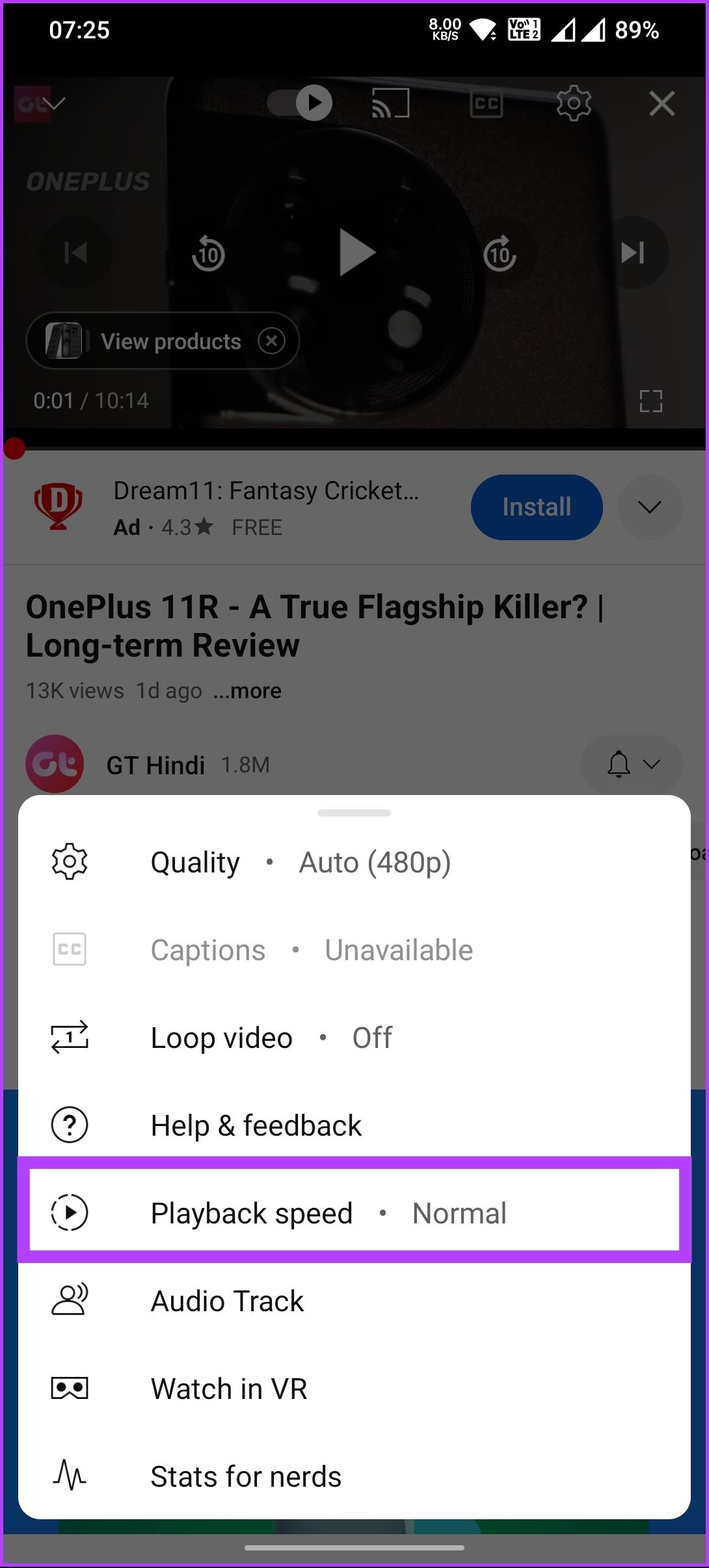
Krok 3 : Stuknij w niższą wartość, aby zmniejszyć prędkość odtwarzania.
Uwaga : Wartość mniejsza niż 1 spowoduje spowolnienie wideo, wartość większa niż 1 zwiększy prędkość odtwarzania.
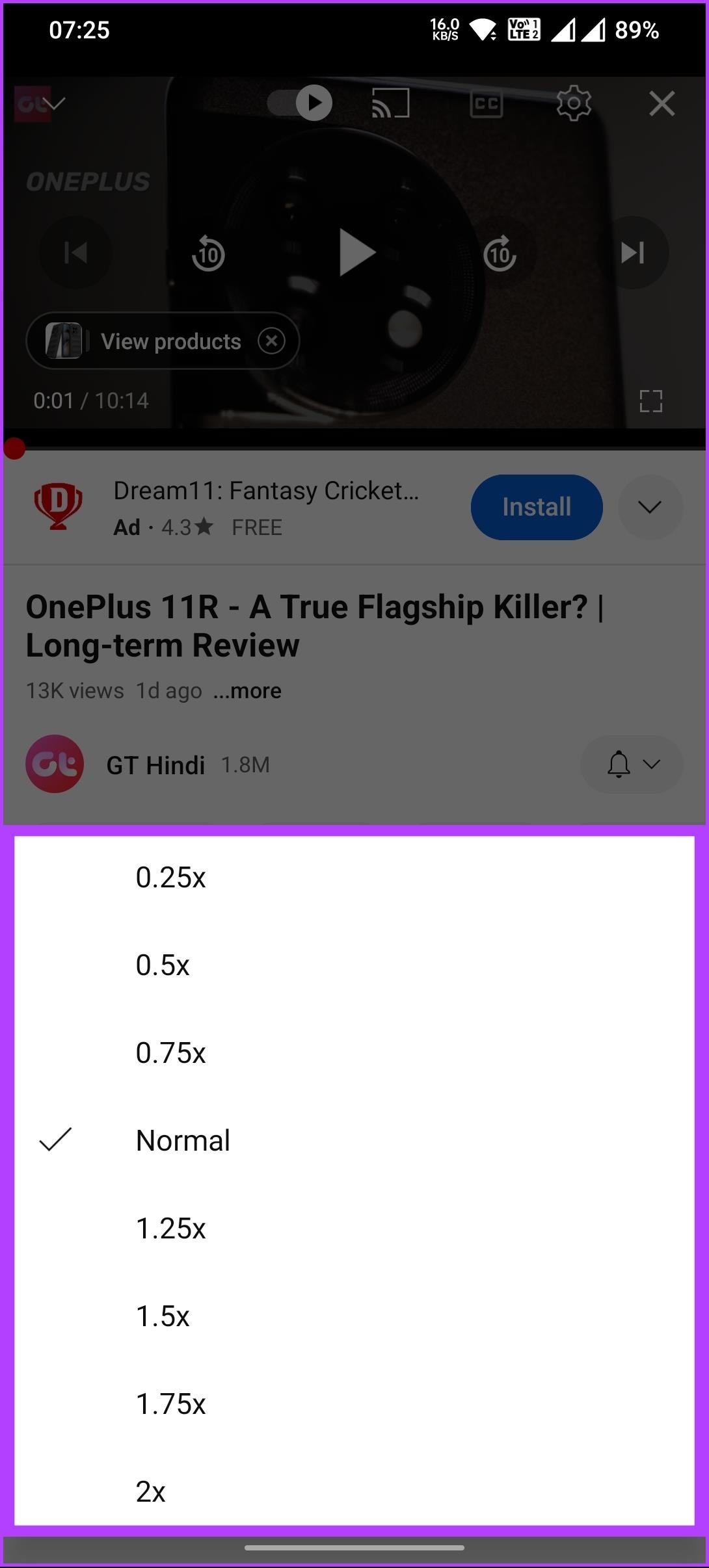
Proszę bardzo. Zmieniłeś prędkość odtwarzania zgodnie ze swoimi preferencjami. Teraz, odtwarzając wideo z mniejszą prędkością, powinieneś oglądać poszczególne klatki zgodnie ze swoimi wymaganiami. Jeśli masz jakieś pytania, na które nie odpowiedzieliśmy, zapoznaj się z sekcją FAQ poniżej.
1. Czy mogę przeglądać YouTube klatka po klatce na moim telewizorze?
Niestety nie ma wbudowanej możliwości przeglądania YouTube na telewizorze klatka po klatce. Można jednak zmniejszyć prędkość odtwarzania do najniższej możliwej wartości i obejrzeć wideo. Jeśli Twój telewizor ma aplikację przeglądarki internetowej, możesz także móc korzystać ze skrótów klawiaturowych wymienionych powyżej.
2. Czy istnieje ograniczenie liczby obejrzeń klatka po klatce w YouTube?
Nie, nie ma ograniczeń co do częstotliwości odtwarzania klatka po klatce w YouTube. Należy jednak pamiętać, że przeglądanie klatka po klatce może być dość powolne, dlatego ważne jest, aby uzbroić się w cierpliwość.
Teraz, gdy wiesz, jak przeglądać klatkę po klatce w YouTube, możesz uchwycić każdy szczegół filmu i w inny sposób wejść w interakcję z jego treścią. Możesz także przeczytać o tym, jak wyszukiwać komentarze w serwisie YouTube .
Dowiedz się, jak sklonować aplikacje na iPhone
Dowiedz się, jak skutecznie przetestować kamerę w Microsoft Teams. Odkryj metody, które zapewnią doskonałą jakość obrazu podczas spotkań online.
Jak naprawić niedziałający mikrofon Microsoft Teams? Sprawdź nasze sprawdzone metody, aby rozwiązać problem z mikrofonem w Microsoft Teams.
Jeśli masz dużo duplikatów zdjęć w Zdjęciach Google, sprawdź te cztery skuteczne metody ich usuwania i optymalizacji przestrzeni.
Chcesz zobaczyć wspólnych znajomych na Snapchacie? Oto, jak to zrobić skutecznie, aby zapewnić znaczące interakcje.
Aby zarchiwizować swoje e-maile w Gmailu, utwórz konkretną etykietę, a następnie użyj jej do utworzenia filtra, który zastosuje tę etykietę do zestawu e-maili.
Czy Netflix ciągle Cię wylogowuje? Sprawdź przyczyny oraz 7 skutecznych sposobów na naprawienie tego problemu na dowolnym urządzeniu.
Jak zmienić płeć na Facebooku? Poznaj wszystkie dostępne opcje i kroki, które należy wykonać, aby zaktualizować profil na Facebooku.
Dowiedz się, jak ustawić wiadomość o nieobecności w Microsoft Teams, aby informować innych o swojej niedostępności. Krok po kroku guide dostępny teraz!
Dowiedz się, jak wyłączyć Adblock w Chrome i innych przeglądarkach internetowych, aby móc korzystać z wartościowych ofert reklamowych.








